

|
Microsoft Office是由Microsoft(微软)公司开发的一套办公软件套装。常用组件有 Word、Excel、PowerPoint等。Microsoft Office是一套由微软公司开发的办公软件,它为 Microsoft Windows 和 Mac OS X而开发。 OneNote 本身已经提供 16 种颜色让你修改分区的颜色。如果你想选择更多的分区颜色, "Gem for OneNote" 同时为你提供颜色窗口来帮你挑选更多分区颜色。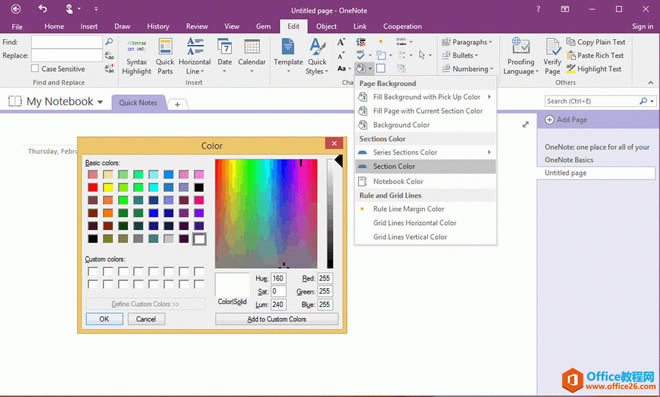 OneNote 分区颜色选取窗口彩虹颜色笔记本 OneNote 分区颜色选取窗口彩虹颜色笔记本我们知道彩虹一般包括 7 种颜色:红,橙,黄,绿,蓝,靛,紫。 你可以在模板页面下载到这个笔记本 Rainbow Color Notebook。 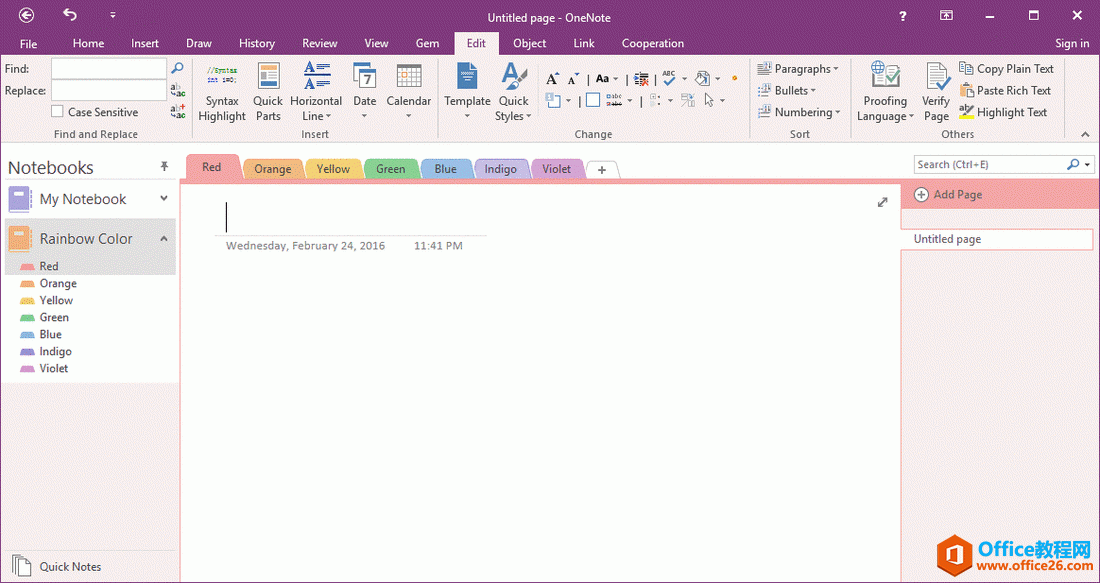 彩虹颜色笔记本从笔记本中提取彩虹颜色 彩虹颜色笔记本从笔记本中提取彩虹颜色"Gem for OneNote" v31 提供一个功能来提取一个笔记本的第一层分区的所有颜色。
Gem 会提取颜色,并提供给 “设置当前笔记本分区序列颜色”和“设置当前分区组分区序列颜色”功能使用。 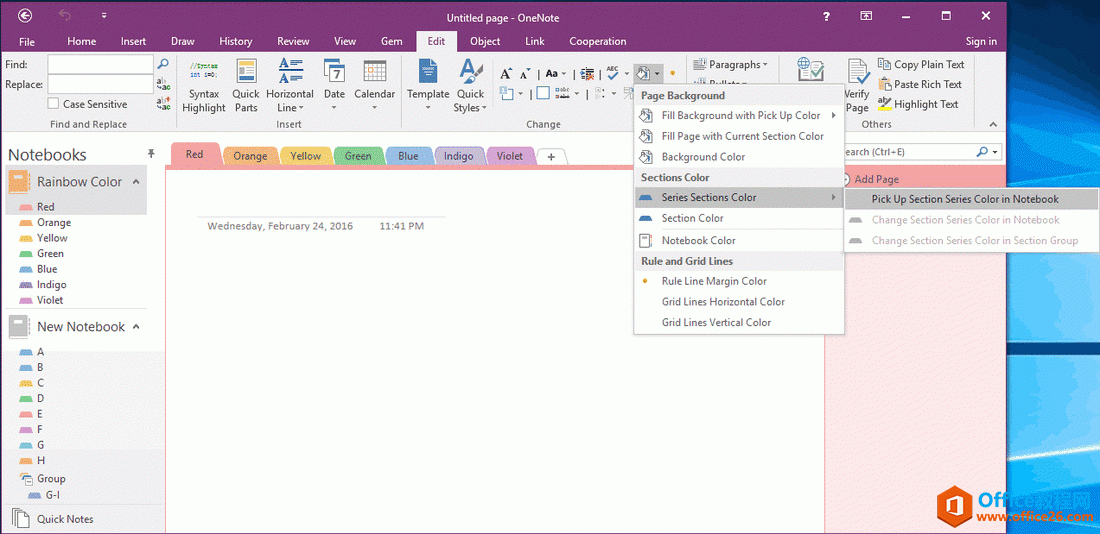 从笔记本中提取彩虹颜色批量修改另一笔记本分区为彩虹颜色 从笔记本中提取彩虹颜色批量修改另一笔记本分区为彩虹颜色
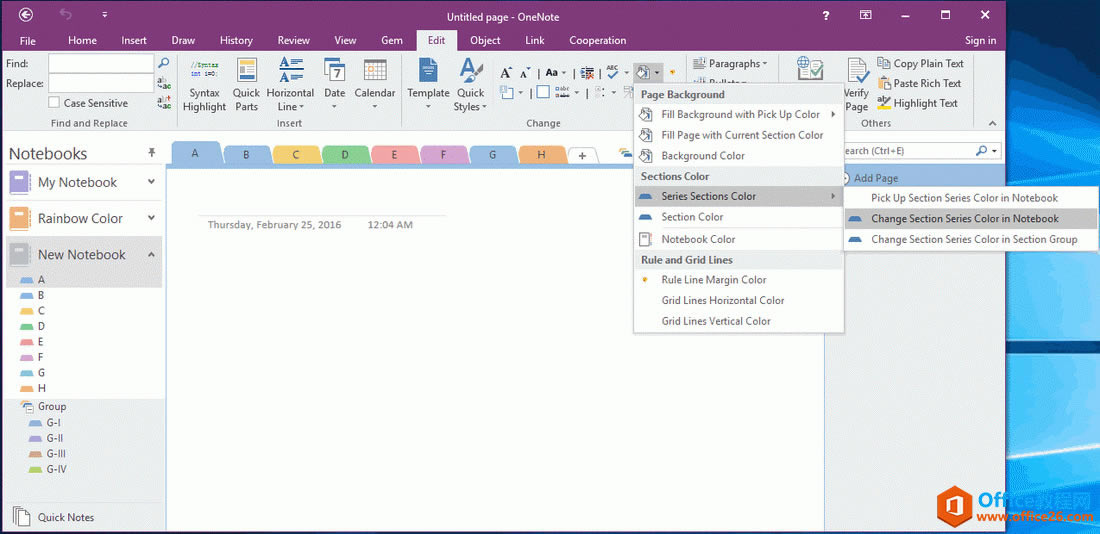 批量修改另一笔记本分区为彩虹颜色新的彩虹 7 色笔记本 批量修改另一笔记本分区为彩虹颜色新的彩虹 7 色笔记本Gem 会修改 “New Notebook”里的所有分区颜色,按取得的彩虹 7 色逐个修改分区,并重复使用这些颜色。 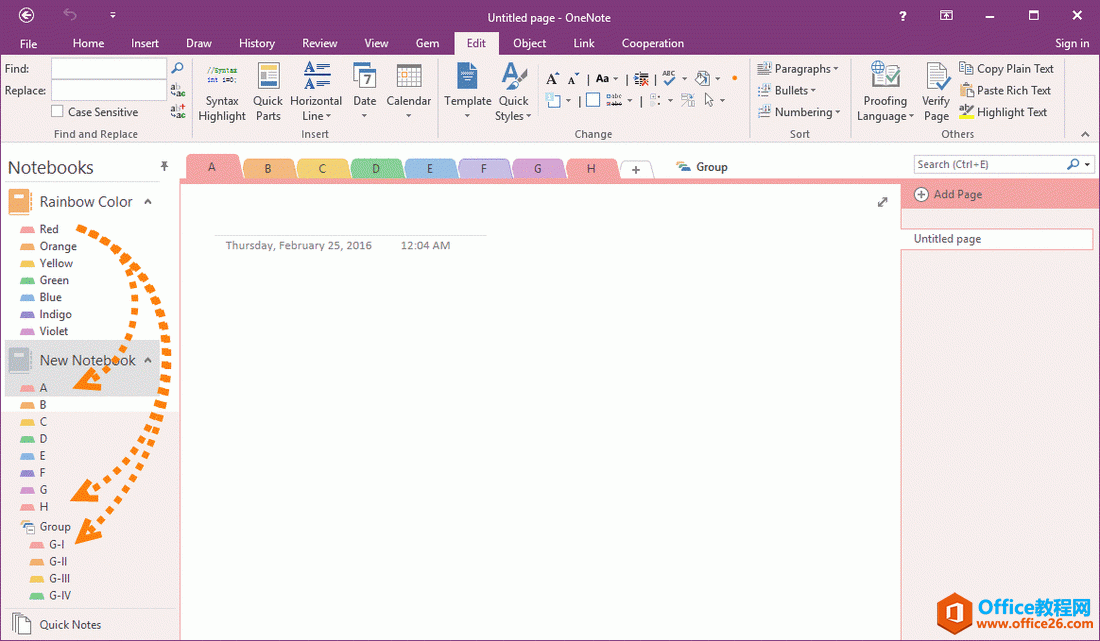 新的彩虹 7 色笔记本 新的彩虹 7 色笔记本Office办公软件是办公的第一选择,这个地球人都知道。Microsoft Office 2010的新界面简洁明快,标识也改为了全橙色。 |
温馨提示:喜欢本站的话,请收藏一下本站!